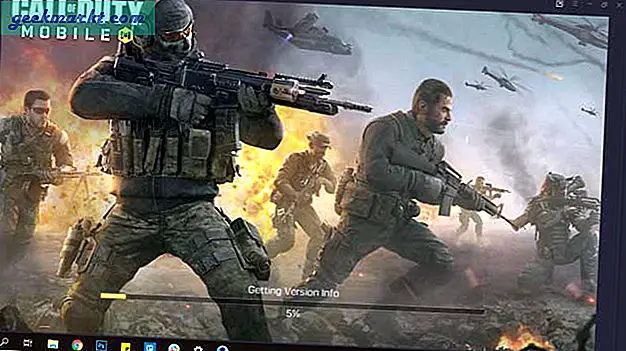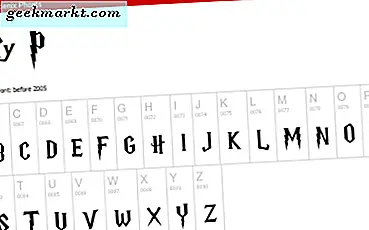iPhones werden mit jeder Iteration größer. Bei all dem zusätzlichen Bildschirm ist es jedoch schwierig, alle Ecken mit nur einer Hand zu erreichen. Das häufigste Problem, mit dem ich konfrontiert bin, ist der Zugriff auf das Control Center, da Sie von der oberen rechten Ecke nach unten wischen müssen. Auf der Suche nach möglichen Lösungen für dieses Problem habe ich drei Lösungen gefunden, die den Zugriff auf das Control Center zum Kinderspiel machen. Schauen wir uns diese an.
1. Verwenden Sie die Erreichbarkeit
Die Erreichbarkeit ist eine äußerst nützliche Funktion, über die nicht viele Menschen Bescheid wissen. Es ist für Personen gedacht, die den oberen Bildschirmrand nicht erreichen können. Die Funktion gibt es seit dem iPhone 6 Plus und ist nur auf größeren iPhones verfügbar. Es ist normalerweise standardmäßig aktiviert. Wenn dies nicht der Fall ist, können Sie es manuell aktivieren, indem Sie zu navigieren Einstellungen> Barrierefreiheit> Berühren> Erreichbarkeit EIN.
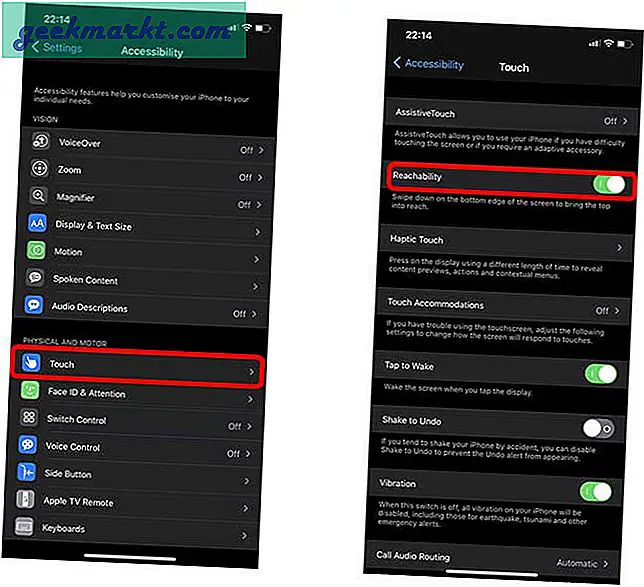
Es gibt verschiedene Möglichkeiten, die Erreichbarkeit zu initiieren. Für Face ID iPhones einfach Wischen Sie am unteren Bildschirmrand nach unten um den Bildschirm herunter zu bringen. Nachdem der Bildschirm heruntergefahren wurde, bleibt dies fünf Sekunden lang so und kehrt zur normalen Größe zurück, es sei denn, Sie berühren den Bildschirm. Alternativ können Sie auf dem Bildschirm nach oben wischen Unterkante Erreichbarkeit auf die ursprüngliche Position zurücksetzen.
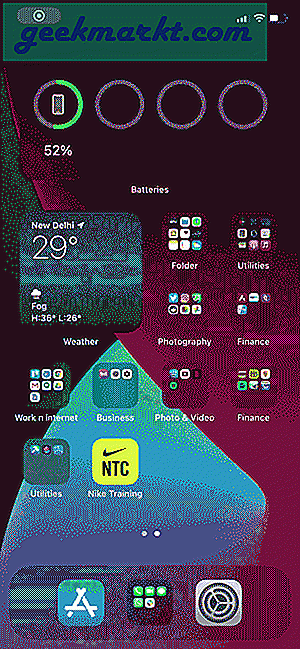
Bei iPhones mit der Home-Taste müssen Sie lediglich zweimal auf die Home-Taste tippen, um den Bildschirm herunterzufahren. Denken Sie daran, dass Sie zweimal tippen und nicht zweimal drücken.
2. Verwenden Sie Assistive Touch
Möglicherweise haben Sie einige Personen gesehen, die eine Überlagerungsschaltfläche (ein dunkles Quadrat mit einem weißen Kreis) auf ihrem iPhone-Bildschirm verwendet haben. Dies ist eine unterstützende Berührung. Sie können Assistive Touch verwenden, um bestimmte Aktionen auszuführen, indem Sie auf die Schaltfläche tippen. Wie Sie vielleicht vermutet haben, können wir damit auch auf das Kontrollzentrum zugreifen.
Um das Control Center besser zugänglich zu machen, können wir die Aktion Double Tap zuweisen. Wenn Sie zweimal auf die Schaltfläche Assistive Touch tippen, wird das Control Center geöffnet.
Um Assistive Touch zu aktivieren, öffnen Sie die App Einstellungen und navigieren Sie zu Eingabehilfeneinstellungen. Unter Physikalisch und Motorisch Wählen Sie Berühren und tippen Sie auf AssistiveTouch.
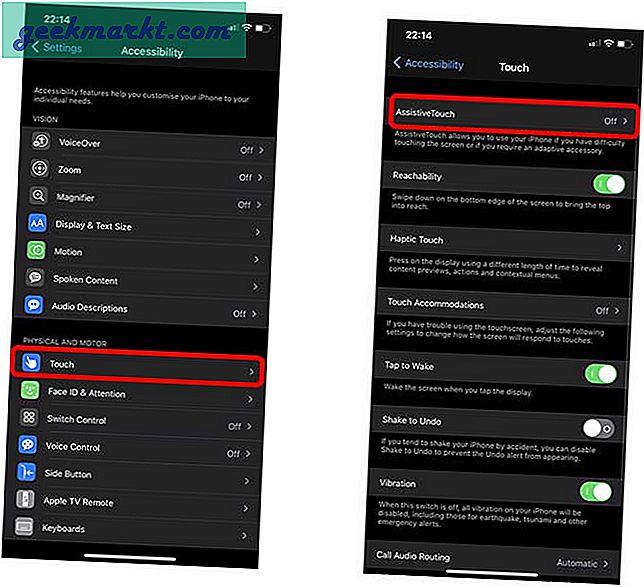
Schalten Sie den Schalter neben "AssistiveTouch" um, um ihn zu aktivieren. Sie können dem einfachen Tippen, dem doppelten Tippen oder dem langen Drücken der Taste eine benutzerdefinierte Aktion zuweisen. Ich habe Double-Tap gewählt.
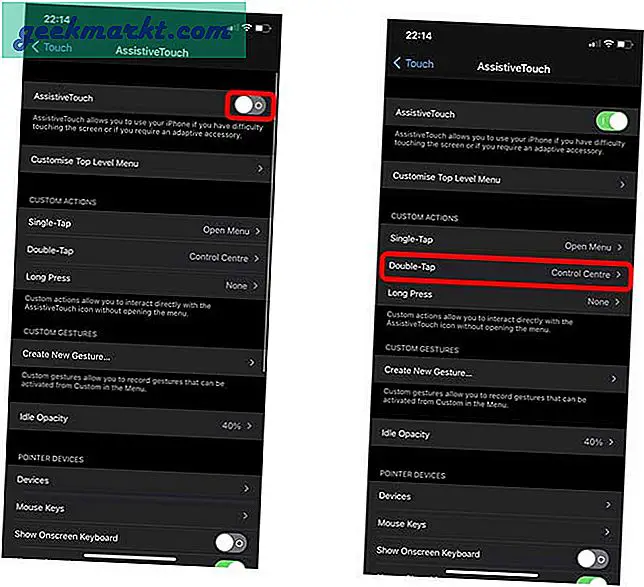
Die AssistiveTouch-Schaltfläche ist durchscheinend, wenn sie nicht verwendet wird. Sobald Sie zweimal auf die Schaltfläche tippen, wird das Control Center für Sie geöffnet.
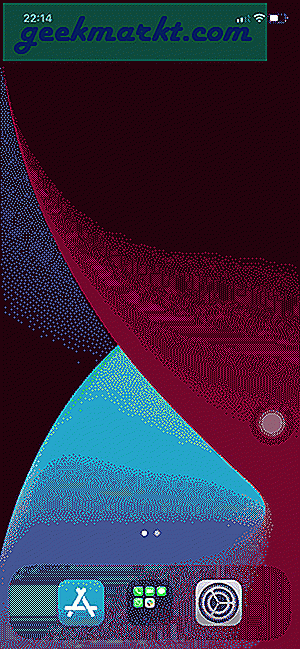
3. Verwenden Sie Back Tap
Back Tap ist eine neue Funktion, die iPhones hinzugefügt wurde iOS 14 ausführen. Es erkennt das Tippen auf der Rückseite des iPhones und führt einen benutzerdefinierten Befehl aus. Es gibt viele verschiedene Aktionen, die dem Doppel- oder Dreifachtippen zugewiesen werden können. Ich habe vor kurzem abgedeckt So stellen Sie Google Assistant mit Back Tap auf dem iPhone ein. Ich möchte jedoch darauf hinweisen, dass dies nicht der zuverlässigste Weg ist, um auf das Kontrollzentrum zuzugreifen, da es häufig dazu neigt, den Back-Tap zu verpassen.
Um Back Tap zu konfigurieren, öffnen Sie die App Einstellungen und navigieren Sie zu Eingabehilfen. Unter Physikalisch und Motorisch Wählen Sie Berühren um seine Einstellungen zu öffnen. Scrollen Sie ganz nach unten und hier sind Sie Finden Sie Zurück Tippen.
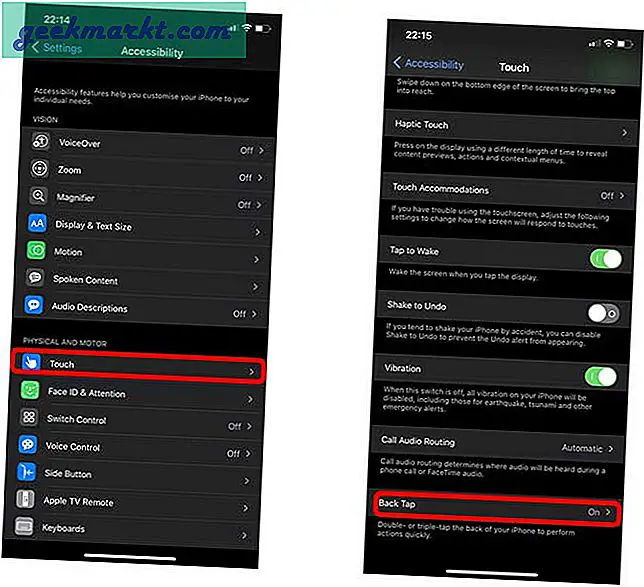
Tippen Sie auf Doppeltippen auf und Wählen Sie das Control Center aus der Liste der Optionen. Das Control Center wird jetzt jedes Mal angezeigt, wenn Sie zweimal auf die Rückseite des iPhones tippen.
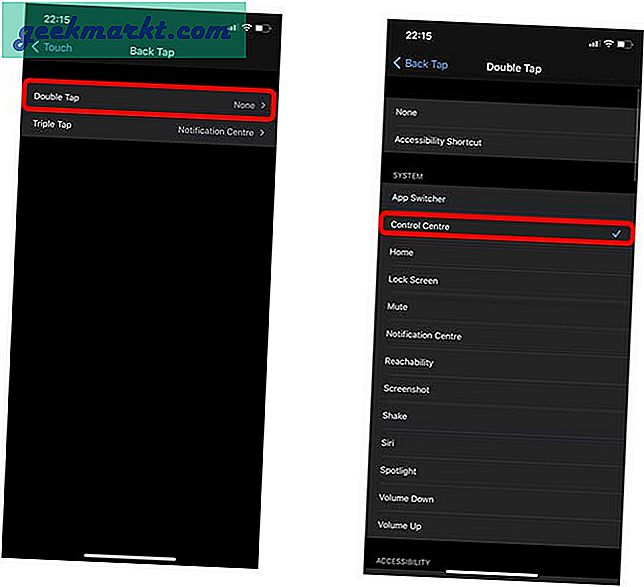
Letzte Worte
Dies waren drei verschiedene Möglichkeiten, um auf das Control Center zuzugreifen, ohne die Finger auf den großen Bildschirmen zu belasten. Obwohl Unternehmen darauf drängen, Smartphones immer größer zu machen, ist es schön zu sehen, dass Apple zahlreiche Optionen für die Verwendung des iPhone mit einer Hand bereitgestellt hat. Was denkst du? Lass es mich in den Kommentaren unten wissen.